1.0 Apresentação e Conceito:
Essa rotina foi especialmente desenvolvida para realização de um prévio orçamento financeiro de um exercício, sendo ele anual, semestral, trimestral ou mensal, de acordo com a necessidade de controladoria do cliente.
O sistema vai trabalhar os dados do orçamento e vai comparando com o executado, e esse resultado vai ser apresentado em diversos relatórios do sistema, existem alguns campos-chaves, para a inteligência do sistema funcionar:
- Centro de custo.
- Itens de embolso
- Itens de desembolso
- Valores
- Períodos.
Você tanto pode estipular metas de receita no período, e metas para os gastos no período, e acompanhar o progresso da realização e então analisar os itens que estão fora da sua meta, para ajustes, como por exemplo:
Meta 1:
Item desembolso: Serviços terceirizados.
Período: Segundo semestre de 2018.
Da obra: Fernando Pessoa
Valor: 18.000,00
A partir do faturamento das notas desse item de desembolso no período e obra, o sistema vai lhe apresentando o orçado x realizado e seu saldo.
Meta 2:
Item Embolso: Mensal
Período: Segundo semestre de 2018.
Da obra: Fernando Pessoa
Valor: 60.000,00
A partir do lançamento ou baixa desses títulos de mensal para essa obra, o sistema vai lhe apresentando os valores orçado e realizado e seu saldo.
Assim você pode criar uma meta macro de faturamento, e adequando seus gastos e receitas para atingir a meta do exercício.
1.1. Regras para controle do orçamento financeiro:
Alguns parâmetros devem ser pré-estabelecidos para o sistema identificar os títulos que farão parte do orçamento financeiro e a controle nos títulos são os seguintes campos:
Para as contas a pagar:
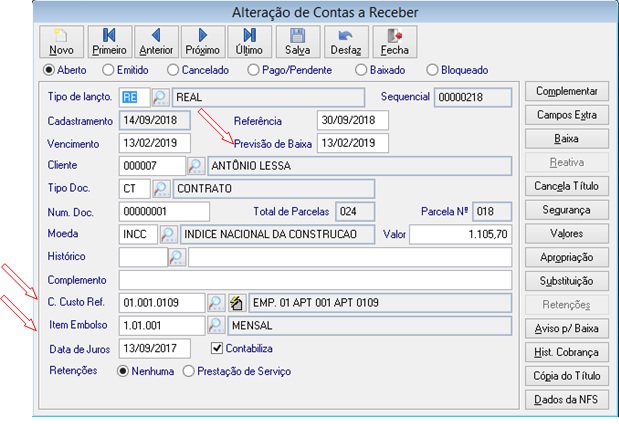
- Data de previsão de baixa para o relatório previsto.
- Data de Baixa para o relatório realizado.
- Centro de Custo.
- Item de desembolso.
Ou seja, esses são os critérios que o sistema vai utilizar para compara os títulos com o orçamento financeiro.
2.0. Lançando uma despensa no orçamento financeiro:
Para acessar a rotina você deve entrar: Cadastramento | Orçamento:
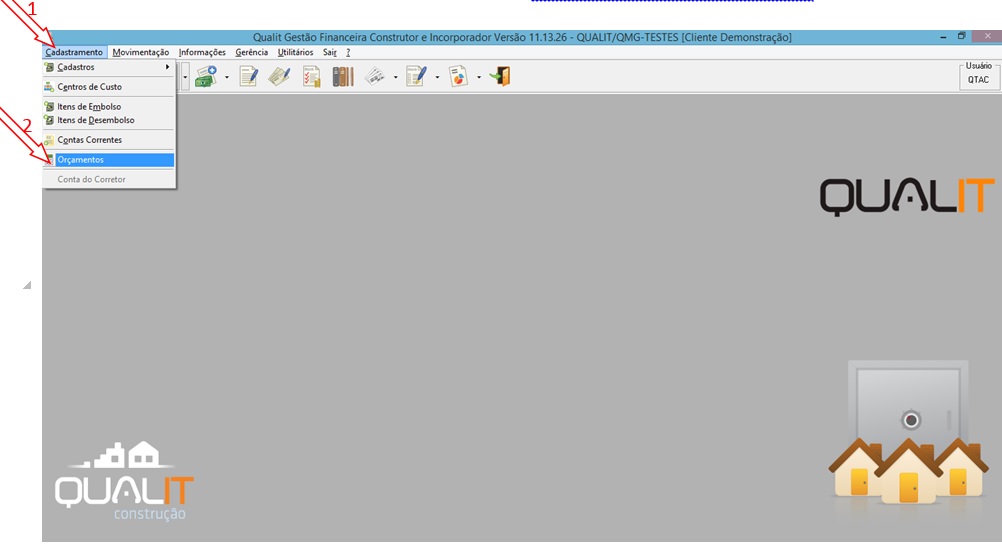
Então o sistema vai apresentar a seguinte tela:
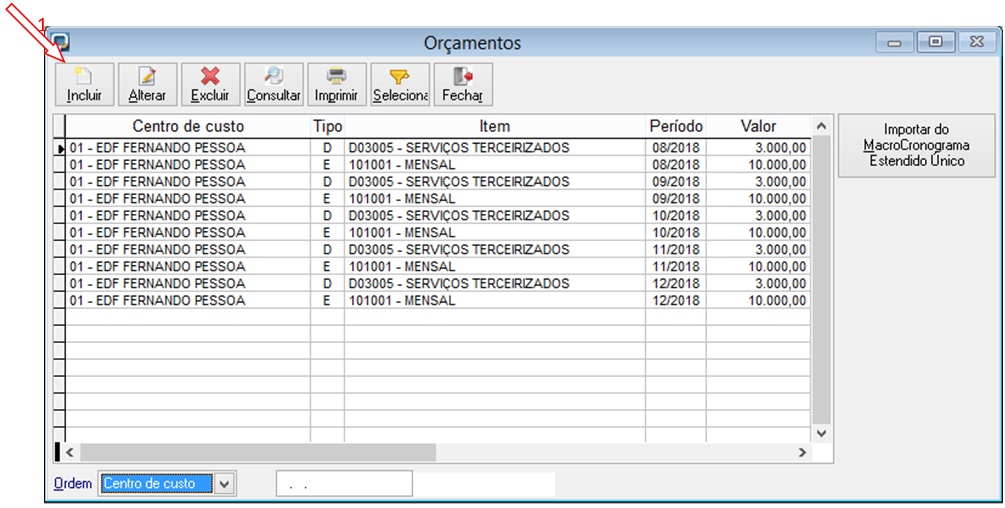
Clicando em incluir, vamos adicionar um registro de orçamento, vamos detalhar cada campo:
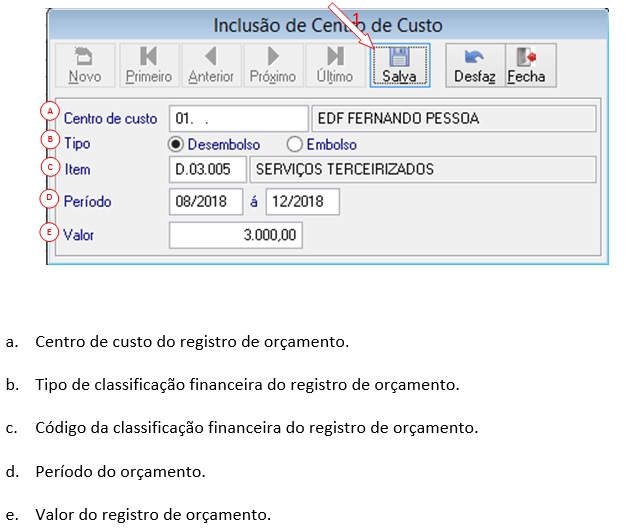
Clicando em salvar o sistema vai salvar o registro e controlar essa linha de orçamento com o executado, diante desses parâmetros que você criou, você deve criar toda a listagem da meta de gastos que você queria controlar, então o sistema automaticamente vai comparar e lhe passar o saldo que vai ser apresentando nesse manual.
2.1. Lançando uma receita no orçamento financeiro:
Para acessar a rotina você deve entrar: Cadastramento | Orçamento:
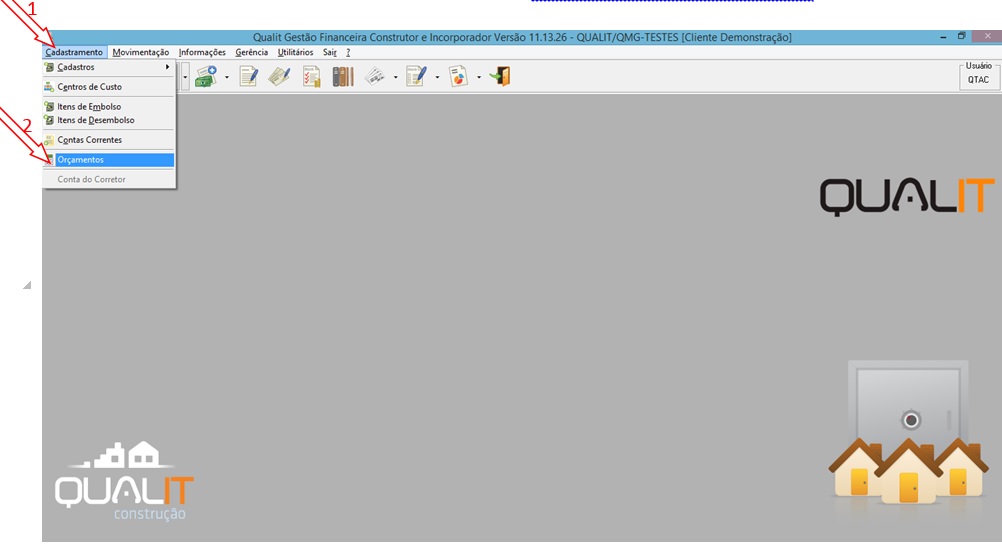
Então a tela principal da rotina é apresentada, clicando em incluir vamos detalhar os campos para você:
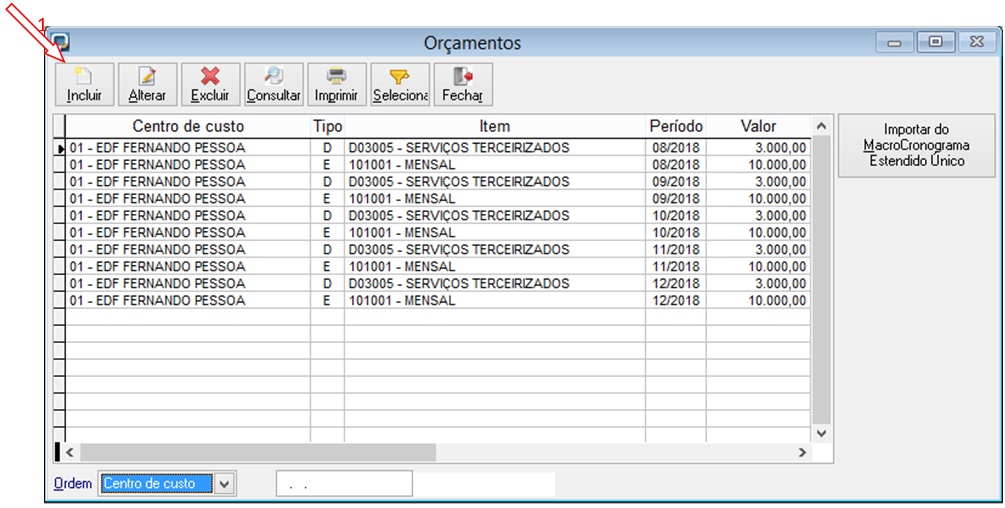

Clicando em salvar o registro da linha do orçamento para esse tipo de receita vai ser salvo com sucesso, você deve lançar todas as metas de receitas, para que o sistema vá realizando o controle de saldo, que vai ser apresentando nesse manual.
3.0. Principais relatórios do sistema que apresente o saldo do orçamento:
Vários relatórios do sistema realizam esse comparativo com o orçamento financeiro, os principais estão em apropriação:
Informações | Apropriações | Imprimir
Você deve realizar a devida seleção para melhor visualização dos dados, caso tenha dúvida de como fazer a seleção ligue para o suporte ou consulte o manual de <Seleção de Títulos> os principais relatórios são:
- Fluxo de Caixa Semestral Apropriado – Previsto.
- Fluxo de Caixa Semestral Apropriado – Realizado.
- Relatório de controle de execução orçamentária – Previsto.
- Relatório de controle de execução orçamentária – Realizado.
- Resumo centro de custo / Item – Previsto.
- Resumo centro de custo / Item – Realizado.
Vamos apresentar o mais utilizado: relatório apropriado de fluxo “Fluxo de Caixa Semestral”
No sistema gestão financeira você deve acessar: Informações | Apropriações | Arquivo atual.
Realizar as devidas seleções, caso esteja com dúvida consultar o manual de <Seleção de Títulos>:
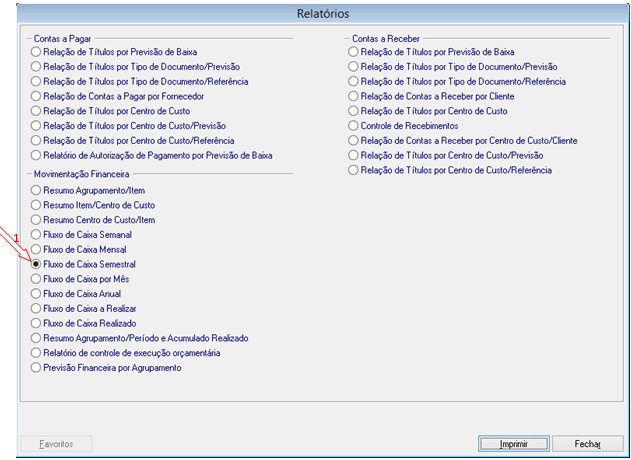
Tanto no previsto ou realizado o sistema vai apresentar a seguinte tela:

Os principais parâmetros que você deve marcar são:
A. Comparar com o orçamento.
B. Período de Referência.
Veja como fica a emissão do previsto:
Despesas:

Receitas:


